Hoy os traemos un tutorial sobre cómo emplear la tecla «ALT» ( ⌥ ) para utilizar diversas funciones «ocultas» en macOS. Dependiendo del teclado veréis que la tecla ⌥ adquiere el nombre de «ALT», «OPTION» o incluso ambos.
¿Qué significa «ALT»?
No es muy difícil darse cuenta de por qué esta tecla tiene este nombre (y menos cuando veáis para qué se puede usar). En realidad, «ALT» proviene de alternative option (opción alternativa). Por ello en muchos teclados encontramos también la abreviatura «OPTION» o ambas.
Este nombre significa que la tecla fue diseñada para proveer al usuario avanzado con opciones alternativas (generalmente más complejas e inusuales).
A continuación os enseñaremos qué funciones podéis activar con ella.
1. Desplegar carpetas y subcarpetas
Cuando os encontráis en la vista de lista del Finder, normalmente clicamos en el triangulito que aparece a la izquierda de una carpeta para desplegar su contenido. Sin embargo, las carpetas alojadas dentro de ella, no se despliegan.
La solución es apretar ⌥ mientras hacemos click en dicho triángulo, de esta forma se desplegarán las subcarpetas junto con la carpeta seleccionada.
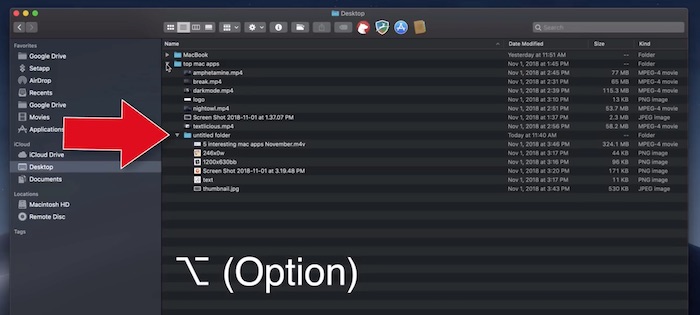
2. Redimensionar columnas en el Finder
Si utilizáis la vista de columna en lugar de la de lista, la tecla ⌥ también tiene algo que ofreceros. Cuando redimensionáis una columna clicando en la barra negra, únicamente modificáis el tamaño de esa columna.
No obstante, si presionáis «OPTION» mientras cambiáis la dimensión de una columna, no sólo modificaréis la de esa si no la de todas las columnas por igual.
3. Mayor información en la barra de menú
Si utilizamos la tecla «ALT» al clicar en un icono de la barra de menú, macOS nos proporcionará una mayor cantidad de información y opciones asociadas al icono que hayamos seleccionado.
4. Limpiar historial pero no caché en Safari.
Al hacer click en el botón Safari en la barra de menú, existe una opción que dice «Limpiar historial» (en la que va implícita la limpieza de caché). De nuevo, si mantenemos la tecla de opción alternativa, esa opción pasará a ser «Limpiar historial guardando los datos de las web».
5. Cerrar todas las pestañas menos la actual en Safari.
Exactamente igual que en el apartado anterior. En este caso, al desplegar el menú «Archivo», la opción «Cerrar pestaña» pasará a ser «Cerrar el resto de pestañas».
6. Más formatos al exportar archivos
Cuando queréis exportar un archivo, aparece un menú desplegable con la lista de formatos en los que podéis exportar. Aquí, la tecla ⌥ consigue que las lista de formatos se vuelva considerablemente más grande.
7. Más funciones para las teclas de función (F)
Para los que tengáis un mac con teclado tradicional (sin Touch Bar), al presionar la tecla «ALT» conjuntamente con las teclas de función de la parte superior del teclado, obtendréis nuevos resultados.
Por ejemplo, al hacerlo en combinación con la tecla de ajuste de volumen, abriremos las preferencias de sonido.
8. Cambiar el comportamiento de la scroll bar
En preferencias del sistema existen dos tipos de comportamiento diferentes para la scroll bar. Podéis intercambiarlos presionando la tecla «OPTION».
9. Opción «Forzar Salida» en el dock
Si clicamos una app en el dock junto con la tecla ⌥, la opción «Salir» pasará a ser «Forzar salida».
10. Redimensionar simétricamente una ventana
Si redimensionamos una ventana junto con la tecla «ALT» conseguiremos que modifique su tamaño respecto al centro de la ventana.
11. Monitores espejo en set-up multimonitor
Si disponéis de al menos tres monitores sabréis que podéis hacer que todos muestren lo mismo o que estén extendidos. Sin embargo, ¿qué pasa si invitáis a alguien a vuestro despacho y queréis girar uno de los monitores para que vea lo mismo que veis vosotros en uno de los vuestros?
Gracias a la tecla ⌥ es posible hacer que dos monitores (o más) muestren la misma información. En el apartado de disposición de las pantallas podéis arrastrar una pantalla (pulsando la tecla «ALT») sobre otra que queráis clonar.
Esperamos que la guía os sea de utilidad. Si conocéis alguna opción oculta más que nos hayamos dejado, podéis compartirla en los comentarios.